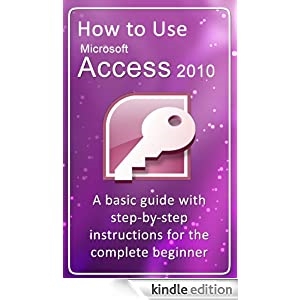د JPG عکس ب formatه د PNG په پرتله د کم فشار تناسب لري ، او له همدې امله د دې توسیع سره عکسونه لږ وزن لري. د توکو په واسطه نیول شوي د ډیسک ځای کمولو یا د ځینې دندو ترسره کولو لپاره چې یوازې د یوې ټاکلې ب ofې رسمولو ته اړتیا لري ، نو اړینه کیږي چې PNG JPG ته واړوئ.
د تبادلې میتودونه
JPG ته د PNG اړولو ټولې میتودونه په دوه لوی ډلو ویشل کیدی شي: د آنلاین خدماتو له لارې بدلول او په کمپیوټر کې نصب سافټویر په کارولو سره عملیات ترسره کول. د میتودونو وروستۍ ډلې به پدې مقاله کې په پام کې ونیول شي. د ستونزې د حل لپاره کارول شوي برنامې هم په څو ډولونو ویشل کیدی شي:
- اړونکی
- د انځور لیدونکي؛
- کښنيز سمونګر
اوس موږ د هغه اعمالو په تفصیل کې ژوند کوو چې ټاکل شوي هدف ته د رسیدو لپاره باید په ځانګړو برنامو کې ترسره شي.
1 میتود: د فارمټ فابریکه
راځئ چې د ځانګړي برنامو سره پیل وکړو چې د تبادلې لپاره ډیزاین شوي وي ، د فارمیټ فیکٹری سره.
- د فاکتور بunchه په لاره اچول. د ډولونو ډولونو لیست کې ، په تcriptionۍ باندې کلیک وکړئ "عکس".
- د عکس فارمیټونو لیست خلاصیږي. پدې کې یو نوم غوره کړئ "Jpg".
- ټاکل شوي ب formatې ته د پیرامیټرو بدلولو کړکۍ په لاره اچول شوې. د وتلې JPG فایل ملکیتونو تنظیم کولو لپاره ، کلیک وکړئ دودول.
- د وتلو څیز توکي امستنې وسیله ښکاري. دلته تاسو د وتلو عکس اندازه بدلولی شئ. اصلي ارزښت دی "اصلي اندازه". د دې پیرامیټر بدلولو لپاره پدې برخه کې کلیک وکړئ.
- د مختلف اندازې اختیارونو لیست خلاصیږي. یو څوک غوره کړئ چې تاسو ته راضي وي.
- په ورته ترتیباتو کړکۍ کې ، تاسو کولی شئ یو شمیر نور پیرامیټونه مشخص کړئ:
- د انځور څرخې زاویې تنظیم کړئ؛
- د عکس دقیق اندازه وټاکئ؛
- لیبل یا واټرمارک دننه کړئ.
د ټولو اړین پیرامیټونو مشخص کولو وروسته ، کلیک وکړئ "ښه".
- اوس تاسو کولی شئ سرچینه په غوښتنلیک کې ډاونلوډ کړئ. ټک وکړئ "فایل اضافه کړئ".
- د فایل اضافه کولو آله ښکاري. تاسو باید په ډیسک کې هغه ځای ته لاړ شئ چیرې چې د تبادلې لپاره چمتو PNG ځای په ځای شوی. تاسو کولی شئ سمدلاسه د عکسونو ډله وټاکئ ، که اړین وي. د ټاکل شوي څیز غوره کولو وروسته ، کلیک وکړئ "خلاص".
- بیا وروسته ، د انتخاب شوي څیز نوم او دې ته به لاره د عناصرو په لیست کې ښکاره شي. اوس تاسو لارښود وټاکئ چیرې چې د JPG تیریدونکی عکس به ځي. د دې هدف لپاره ت buttonۍ کلیک وکړئ "بدلون".
- وسیله پیل کیږي د پوښۍ کتنه. د دې په کارولو سره ، دا اړینه ده چې لارښود په نښه کړئ چیرې چې تاسو د پایله لرونکي JPG عکس ذخیره کوئ. ټک وکړئ "ښه".
- اوس ټاکل شوی لارښود په ساحه کې ښودل شوی د موخې پوښی. وروسته له هغه چې پورته تنظیمات تنظیم شي ، کلیک وکړئ "ښه".
- موږ د فارمټ فابریکې اساس کړکۍ ته راستون شو. دا د بدلون دنده ښیې چې موږ دمخه تنظیم کړی. د تبادلې د فعالولو لپاره ، نوم یې نښه کړئ او کلیک وکړئ "پیل".
- د تبادلې پروسه روانه ده. وروسته له دې چې دا په کالم کې پای ته ورسي "حالت" د کار کرښه به په ګوته کړي "شوی".
- د PNG عکس به په ترتیباتو کې ټاکل شوي لارښود کې زیرمه شي. تاسو کولی شئ له لارې یې لیدنه وکړئ سپړونکی یا مستقیم د فارمیټ فیکٹری انٹرفیس له لارې. د دې کولو لپاره ، د بشپړ شوي کار نوم په ښي کلیک وکړئ. په تړاو مینو کې ، وټاکئ "پوښۍ پوښۍ خلاصه کړئ".
- خلاص به شی سپړونکی په ډایرکټرۍ کې چیرې چې بدل شوي څیز موقعیت لري ، پدې سره کارن اوس کولی شي هر ډول لاسي چلښت ترسره کړي.




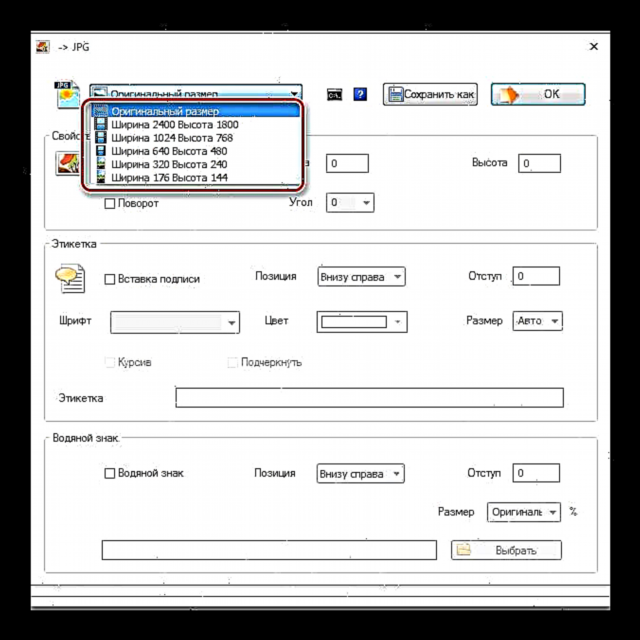










دا میتود ښه دی ځکه چې دا تاسو ته اجازه درکوي په عین وخت کې نږدې محدود شمیر عکسونه بدل کړئ ، مګر دا په بشپړ ډول وړیا دی.
2 میتود: فوټوکونټر
راتلونکی برنامه چې JPG ته د PNG تبادله ترسره کوي ، د عکس فوټوکونټر د بدلولو لپاره سافټویر دی.
ډاونلوډ کړئ فوټوکاونټر
- د انځور بدلونکي. برخه کې فایلونه غوره کړئ ټک وکړئ فایلونه. په لیست کې چې ښکاري ، کلیک وکړئ "فایلونه اضافه کړئ ...".
- کړکۍ پرانيستل شوه "فایلونه (ګانې) اضافه کړئ". هغه ځای ته لاړ شئ چیرې چې PNG زیرمه کیږي. د نښه کولو وروسته ، کلیک وکړئ "خلاص". که اړتیا وي ، تاسو کولی شئ په یوځل کې د دې توسیع سره ډیری شیان اضافه کړئ.
- وروسته له هغه چې په نښه شوي شیان په ساحه کې د فوټوکونټر په اساس کړکۍ کې څرګند شي لکه خوندي یې کړئ په ت .ۍ کلیک وکړئ "Jpg". بیا ، برخې ته لاړ شئ خوندي کړئ.
- اوس تاسو اړتیا لرئ د ډیسک ځای تنظیم کړئ چیرې چې بدل شوي عکس به خوندي شي. دا د تنظیماتو په ګروپ کې ترسره کیږي. پوښۍ د دری حالتونو څخه یوه ته د سویچ په حرکت سره:
- سرچینه (پوښۍ چیرې چې د سرچینې مینځل شوی دی)؛
- په سرچینه کې محاصره شوی;
- پوښۍ.
کله چې وروستی اختیار غوره کول ، د منزل لارښود کیدی شي په بشپړ ډول خپلواکي وټاکل شي. ټک وکړئ "بدل ...".
- ښکاري د پوښۍ کتنه. لکه څنګه چې د فارمیټ فابریکې سره د لاسوهنې سره ، پدې لارښود کې نښه کړئ چیرې چې تاسو غواړئ بدل شوي عکسونه خوندي کړئ او کلیک وکړئ "ښه".
- اوس تاسو کولی شئ د تبادلې پروسه پیل کړئ. کلیک وکړئ "پیل".
- د تبادلې پروسه روانه ده.
- د بدلون بشپړیدو وروسته ، د معلوماتو په کړکۍ کې یو لیکل څرګندیږي "د تبادلې بشپړ". دا به سمدلاسه د هغه کارونکي لارښود څخه لیدنه وکړي چې مخکې د کارونکي لخوا ډیزاین شوي و ، چیرې چې پروسس شوي JPG عکسونه زیرمه شوي. کلیک وکړئ "فایلونه ښودل ...".
- په "سپړونکی" یو فولډر به خلاص شي چیرې چې بدل شوي عکسونه زیرمه شوي وي.









پدې میتود کې په ورته وخت کې د محدود شمیر عکسونو پروسس کولو وړتیا شامله ده ، مګر د فارمټ فابریکې برعکس ، د فوټوکونټر پروګرام تادیه کیږي. دا د 5 ورځو لپاره د ورته پروسس امکان سره د 15 ورځو لپاره وړیا کارول کیدی شي ، مګر که تاسو غواړئ دا نور هم وکاروئ ، نو تاسو به یې بشپړ نسخه واخلئ.
3 طریقه: د فټسټون عکس لیدونکی
JPG ته PNG بدل کړئ کولی شي ځینې پرمختللي عکس لیدونکي ، چې پکې د فټسټون عکس لیدونکي شامل دي.
- د فاسټسټون عکس لیدونکی پیل کړئ. په مینو کې کلیک وکړئ دوتنه او "خلاص". یا غوښتنه وکړئ Ctrl + O.
- د عکس خلاصولو کړکۍ پرانيستې. هغه سیمې ته لاړ شئ چیرې چې هدف PNG زیرمه شوی. د نښه کولو وروسته ، کلیک وکړئ "خلاص".
- د فټسټون فایل مدیر په کارولو سره ، تاسو لارښود ته لاړ شئ چیرې چې مطلوب عکس موقعیت لري. پدې حالت کې ، د نښه شوي عکس به د برنامه انٹرفیس ښیې اړخ کې د نورو تر مینځ روښانه شي ، او د دې تمثیل به د لید لپاره ټیټ کی left برخې کې ښکاره شي. وروسته له هغه چې تاسو ډاډ ترلاسه کړئ چې مطلوب اعتراض غوره شوی ، په مینو کلیک وکړئ دوتنه او نور "خوندي وساتئ ...". یا تاسو کارولی شئ Ctrl + S.

په بدیل سره ، تاسو کولی شئ د فلاپي ډیسک په ب .ه په آیکون باندې کلیک وکړئ.
- کړکۍ پیل کیږي لکه خوندي یې کړئ. پدې کړکۍ کې ، تاسو اړتیا لرئ د ډیسک ځای ډایریکټریټ ته لاړ شئ چیرې چې تاسو غواړئ بدل شوی عکس ځای په ځای کړئ. په سیمه کې د دوتنې ډول له لیست څخه چې څرګندیږي ، انتخاب غوره کړئ "د JPEG بmatه". پوښتنه دا ده چې په ساحه کې د عکس نوم بدلول یا نه بدلول د څيز نوم یوازې په خپل اختیار کې پاتې کیږي. که تاسو غواړئ د تللي عکس ځانګړتیاوې بدل کړئ ، نو بیا په ت buttonۍ کلیک وکړئ "اختیارونه ...".
- کړکۍ پرانيستل شوه د دوتنې ب Optionsې اختیارونه. دلته د سلایډر په مرسته "کیفیت" تاسو کولی شئ د عکس کمپریشن کچه لوړه یا ټیټه کړئ. مګر تاسو اړتیا لرئ په پام کې ونیسئ چې د کیفیت لوړه کچه چې تاسو یې تنظیم کوئ ، اعتراض به لږ فشار ولري او ډیر د ډیسک ډیسک ځای ونیسي ، او په وینا یې ، برعکس. په ورته کړکۍ کې ، تاسو کولی شئ لاندې پیرامیټونه تنظیم کړئ:
- رنګ سکیم؛
- رنګ ښکته کول
- د هافمان اصلاح.
په هرصورت ، په کړکۍ کې د وتلو شي پیرامیټرې تنظیم کول د دوتنې ب Optionsې اختیارونه په بشپړ ډول اختیاري دی او ډیری کاروونکي حتی دا وسیله نه خلاصوي کله چې د فټسټون په کارولو سره PNG JPG ته واړوئ. د تنظیماتو بشپړولو وروسته ، کلیک وکړئ "ښه".
- د خوندي کولو کړکۍ ته راستنیدو ، کلیک وکړئ خوندي کړئ.
- عکس یا عکس به د کاروونکي لخوا ټاکل شوي فولډر کې د JPG توسیع سره خوندي شي.






دا میتود په دې کې ښه دی چې دا په بشپړ ډول وړیا دی ، مګر ، بدبختانه ، که تاسو اړتیا لرئ یو زیات شمیر عکسونه بدل کړئ ، دا میتود اړتیا لري هر څیز په جلا توګه پروسس شي ، ځکه چې د دې لیدونکي لخوا ډله ایز تبادله نه ملاتړ کیږي.
طریقه 4: ایکس این ویو
د راتلونکي عکس لیدونکی چې JPG ته PNG بدلولی شي XnView دی.
- د ایکس این ویو فعالول. په مینو کې کلیک وکړئ دوتنه او "خلاص ...". یا غوښتنه وکړئ Ctrl + O.
- یوه کړکۍ په لاره اچول شوې ده چیرې چې تاسو اړتیا لرئ چیرې چې سرچینې د PNG فایل په ب .ه کې ځای په ځای شوي. د دې څیز په نښه کولو وروسته ، کلیک وکړئ "خلاص".
- ټاکل شوی عکس به د برنامې په نوي ټب کې پرانيستل شي. د ډیسک شکل ب iconه کلیک وکړئ چې د پوښتنې نښه ښیې.

هغه څوک چې غواړي د مینو له لارې عمل وکړي کولی شي په توکو کلیک وکاروي دوتنه او "خوندي وساتئ ...". هغه کارونکي چې د دې لپاره د ګرمو کیليونو سره مینځګړیتوب نږدې وي د غوښتلو فرصت لري Ctrl + شفټ + S.
- د عکس سپمولو وسیله فعاله شوې. لاړ شه چیرې چې تاسو غواړئ د تللو عکس خوندي کړئ. په سیمه کې د دوتنې ډول له لیست څخه یې غوره کړه "Jpg - jpeg / jfif". که تاسو غواړئ د وتلو څیز لپاره اضافي تنظیمات مشخص کړئ ، که څه هم دا په هرڅه کې لازمي ندي ، نو بیا کلیک وکړئ غوراوي.
- کړکۍ پیل کیږي غوراوي د وتلو څیز تفصيلي تنظیماتو سره. ټب ته لاړ شه "ریکارډ"که دا په بل ټب کې پرانیستل شوی وي. ډاډ ترلاسه کړئ چې ارزښت د فارمیټونو لیست کې روښانه شوی. JPEG. بیا وروسته بلاک ته لاړ شئ "اختیارونه" د وتلو انځور ترتیباتو مستقیم کنټرول لپاره. دلته ، لکه په فټسټون کې ، تاسو کولی شئ د سلایډر په واسطه د وتلو عکس کیفیت تنظیم کړئ. د نورو تعدیلي پیرامیټرو په مینځ کې لاندې دي:
- د هفمن اصلاح کول؛
- د EXIF ، IPTC ، XMP ، آئي سي سي ډاټا خوندي کول؛
- په لیکه کې د خطونو راټولول؛
- د DCT میتود غوره کول؛
- امتیاز ورکول ، او داسې نور.
د امستنو د بشپړیدو وروسته ، کلیک وکړئ "ښه".
- اوس چې ټول مطلوب تنظیمات ترسره شوي ، کلیک وکړئ خوندي کړئ د انځور خوندي کولو کړکۍ کې.
- عکس د JPG ب formatه کې خوندي شوی او په ټاکل شوي لارښود کې به زیرمه شي.


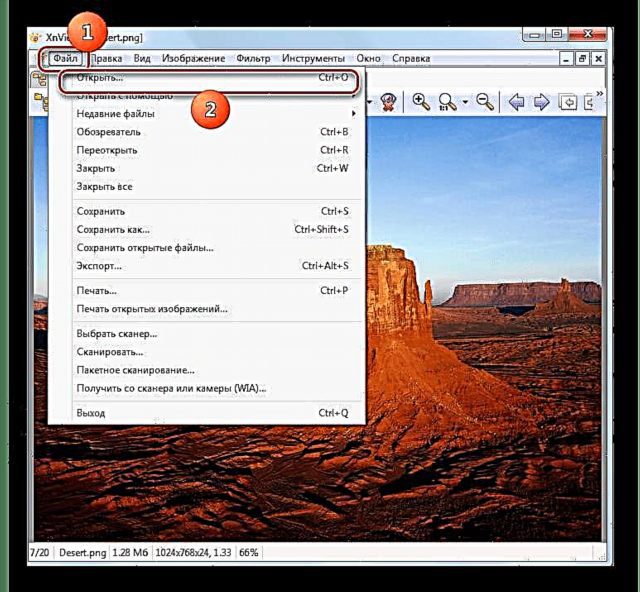




په لوی او لوی ، دا طریقه د تیرو یو په څیر ورته ګټې او زیانونه لري ، مګر لاهم ، XnView د فاسټ سټون عکس لیدونکي په پرتله د بهرنی عکس اختیارونو تنظیم کولو لپاره یو څه ډیر اختیارات لري.
طریقه 5: اډوب فوټوشاپ
نږدې ټول عصري ګرافیک ایډیټرې ، چې پکې اډوب فوټوشاپ شامل دي ، وړ دي چې PNG JPG ته بدل کړي.
- د فوتوشاپ پرانیستل. ټک وکړئ دوتنه او "خلاص ..." یا کارول Ctrl + O.
- د پرانستلو کړکۍ پیل کیږي. په دې کې هغه عکس غوره کړئ چې تاسو یې غواړئ بدل کړئ ، وروسته له هغې د ځای پرځای کولو لپاره ډایرکټر ته. بیا کلیک وکړئ "خلاص".
- یوه کړکۍ به پرانیستې وي چیرې چې راپور ورکول کیږي دا څیز یو ډول ب thatه لري چې د رنګ رنګ پروفایلونه پکې نه لري. البته ، دا د سویچ حرکت او د پروفایل په سپارلو سره بدلیدلی شي ، مګر دا زموږ د کار لپاره هیڅ اړتیا نلري. له همدې امله پریس "ښه".
- عکس به د فوتوشاپ انٹرفیس کې ښکاره شي.
- د دې مطلوب شکل ته بدلولو لپاره ، کلیک وکړئ دوتنه او "خوندي وساتئ ..." یا غوښتنه وکړئ Ctrl + شفټ + S.
- د خوندي کولو کړکۍ فعاله شوې ده. لاړ شئ چیرې چې تاسو د بدل شوي موادو ذخیره کولو لپاره ځئ. په سیمه کې د دوتنې ډول له لیست څخه یې غوره کړه JPEG. بیا کلیک وکړئ خوندي کړئ.
- یوه کړکۍ به پیل شي د JPEG اختیارونه. که تاسو حتی نشئ کولی دا وسیله فعال کړئ کله چې د فایل خوندي کولو پرمهال د لیدونکو سره کار کوئ ، نو دا مرحله به کار ونکړي. په سیمه کې د انځور امستنې تاسو کولی شئ د وتلو عکس کیفیت بدل کړئ. سربیره پردې ، د دې کولو لپاره درې لارې شتون لري:
- د غورځیدنې لیست څخه له څلورو انتخابونو څخه یو غوره کړئ (ټیټ ، متوسط ، لوړ یا غوره)؛
- په مناسب ساحه کې د 0 څخه تر 12 پورې د کیفیت کچه ارزښت دننه کړئ؛
- سلایډر ښي یا کی left لور ته کش کړئ.
وروستي دوه اختیارونه د لومړي په پرتله ډیر دقیق دي.

په بلاک کې د ډول ډول ډول " د راډیو ت buttonۍ له سره تنظیم کولو سره ، تاسو کولی شئ د JPG له دریو انتخابونو څخه یوه غوره کړئ:
- اساسی؛
- اساسی اصلاح شوی؛
- پرمختګ کونکی.
ټول اړین ترتیبات له ننوتلو یا ډیفالټ ته د هغوی تنظیم کولو وروسته ، کلیک وکړئ "ښه".
- عکس به JPG ته واړول شي او هلته به ځای په ځای شي چې تاسو خپل ځان ګمارلئ وي.








د دې میتود اصلي زیانونه د ډله ایز تبادلې نشتوالی او د اډوب فوټوشاپ تادیه شوي طبیعت دي.
6 میتود: جیمپ
بل ګرافیک ایډیټر چې دنده یې حل کولی شي جیمپ نومیږي.
- ګیمپ لانچ کړئ. ټک وکړئ دوتنه او "خلاص ...".
- د عکس د خلاصولو وسیله ښکاري. هلته لاړ شئ چیرې چې عکس پروسس کیږي. د دې غوره کولو وروسته ، فشار ورکړئ "خلاص".
- عکس به د جیمپ شیل کې ښکاره شي.
- اوس تاسو اړتیا لرئ چې بدل کړئ. کلیک وکړئ دوتنه او "لکه صادرول ...".
- د صادراتو کړکۍ پرانيستل شوه. هغه ځای ته لاړ شئ چیرې چې تاسو د پایلې عکس خوندي کولو ته ځئ. بیا کلیک وکړئ "د فایل ډول غوره کړئ".
- د وړاندیز شوي بmatsو لیست څخه ، روښانه کړئ د JPEG عکس. ټک وکړئ "صادرات".
- کړکۍ پرانيستل شوه "عکس د JPEG په توګه صادر کړئ". اضافي ترتیباتو ته د لاسرسي لپاره ، کلیک وکړئ پرمختللي غوراوي.
- د سلایډر په کشولو سره ، تاسو کولی شئ د عکس کیفیت کچه مشخص کړئ. سربیره پردې ، په ورته کړکۍ کې تاسو کولی شئ لاندې چلونه ترسره کړئ:
- هوارونه کنټرول کړئ؛
- د بیا چالان ٹوکنونه وکاروئ؛
- اصلاح کول
- د ضمني کولو او DCT میتود اختیار په ګوته کړئ؛
- یو نظر اضافه کړئ ، وغیرہ.
د ټولو اړین ترتیباتو بشپړولو وروسته ، کلیک وکړئ "صادرات".
- عکس به ټاکل شوي فولډر ته په ټاکل شوي ب formatه کې صادر شي.








7 میتود: پینټ
مګر دنده د اضافي سافټویر نصبولو پرته حتی حل کیدی شي ، مګر د ګرافیکي ایډیټ پینټ کارولو سره ، کوم چې دمخه په وینډوز کې مخکې له مخکې نصب شوی.
- پینټ پیل کړئ. د شدید زاویې ښکته سره د مثلث عکس کلیک وکړئ.
- په مینو کې چې ښکاري ، غوره یې کړئ "خلاص".
- د پرانستلو کړکۍ پیل کیږي. د سرچینې موقعیت لارښود ته لاړشئ ، په نښه یې کړئ او کلیک وکړئ "خلاص".
- عکس د پینټ انٹرفیس کې ښودل شوی. د مخکیني پیژندل شوي مینو کال مثلث باندې کلیک وکړئ.
- کلیک وکړئ "خوندي وساتئ ..." او د فارمیټونو لیست څخه انتخاب کړئ د JPEG عکس.
- د خوندي کولو کړکۍ کې چې خلاصیږي ، هغه سیمې ته لاړ شئ چیرې چې تاسو غواړئ عکس خوندي کړئ او کلیک وکړئ خوندي کړئ. په ساحه کې بmatه د دوتنې ډول اړتیا نشته چې غوره یې کړئ ، ځکه چې دا دمخه دمخه غوره شوی.
- عکس د کاروونکي لخوا غوره شوي ځای کې مطلوب ب formatه کې خوندي شوی.



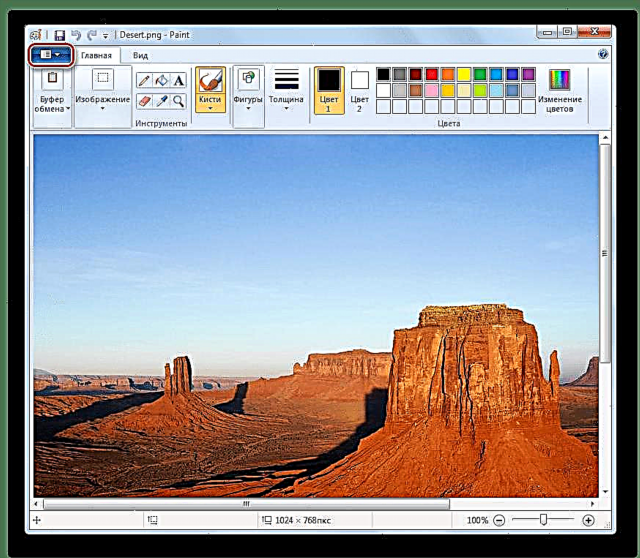

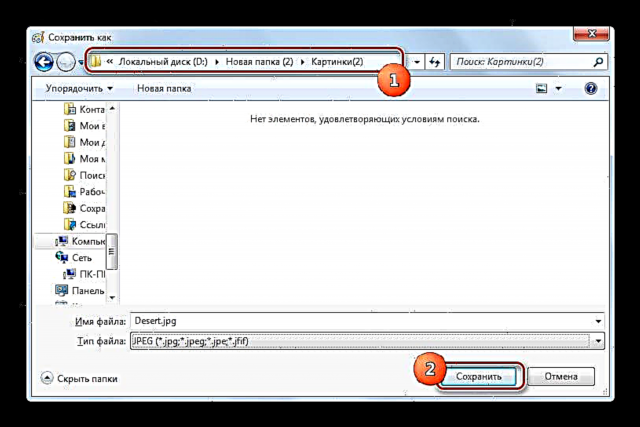

تاسو کولی شئ د سافټویر مختلف ډولونو په کارولو سره PNG JPG ته بدل کړئ. که تاسو غواړئ په یوځل کې لوی شمیر توکي بدل کړئ ، نو بیا د کنورټرونو کارول. که تاسو اړتیا لرئ یو واحد عکسونه بدل کړئ یا د تللي انځور سم پیرامیټونه تنظیم کړئ ، د دې موخو لپاره تاسو اړتیا لرئ د اضافي فعالیت سره د عکس ایډیټورانو یا پرمختللي عکس لیدونکي وکاروئ.